华为路由器怎么设置

前期准备
- 检查设备:确保有华为路由器、适配的电源适配器、网线(根据入户网络类型可能需要)。
- 了解网络信息:若为宽带拨号上网,需提前准备好宽带账号和密码;若为动态IP或静态IP接入,需知晓对应的网络参数。
硬件连接
- 电源连接:将路由器的电源适配器一端插入路由器的电源接口,另一端插到电源插座上,开启路由器电源。
- 网络接入:如果是光纤入户,需将光纤猫的LAN口与华为路由器的WAN口用网线相连;若是直接网线入户,把入户网线插头插入路由器的WAN口,对于部分支持无线接入的设备,可按照说明书进行无线连接配置。
- 连接终端设备:用网线将电脑与路由器的LAN口连接,或者在电脑、手机等设备的Wi-Fi设置中搜索并连接华为路由器的默认Wi-Fi信号(通常在路由器背面标签上有默认的Wi-Fi名称)。
设置上网方式
- 打开设置页面:在已连接的设备上打开浏览器,在地址栏输入华为路由器的管理IP地址(一般为192.168.3.1),进入登录页面。
- 登录管理界面:输入路由器底部标签上标注的默认用户名和密码(通常为admin),登录到路由器的管理界面。
- 选择上网方式:在管理界面的网络设置或上网设置选项中,根据实际网络情况选择上网方式。
- 宽带账号密码模式:适用于PPPoE拨号上网,填写运营商提供的宽带账号和密码,点击“保存”或“连接”。
- 动态IP模式:如果网络接入方式为动态获取IP地址(如小区宽带等),选择此模式,路由器会自动获取网络参数并连接。
- 静态IP模式:当网络提供商分配了固定的IP地址、子网掩码、网关和DNS服务器等信息时,选择该模式并手动输入这些参数。
Wi-Fi设置
- 修改Wi-Fi名称和密码:在管理界面的Wi-Fi设置选项中,修改默认的Wi-Fi名称(SSID)为自己喜欢的名称,同时设置一个强密码(建议使用字母、数字和符号的组合),以提高网络安全性。
- 设置Wi-Fi频段:华为路由器一般支持2.4GHz和5GHz频段,2.4GHz频段覆盖范围广,但传输速度相对较慢;5GHz频段传输速度快,但覆盖范围较小,可根据实际需求选择合适的频段开启,或同时开启两个频段。
其他设置
- 修改管理员密码:为了保障路由器的管理安全,在管理界面的系统设置或安全设置中,修改默认的管理员密码,设置为自己容易记忆且复杂的密码。
- 设置访客网络:如果经常有访客需要使用网络,可以在管理界面开启访客网络功能,设置独立的访客Wi-Fi名称和密码,方便访客使用,同时保障主人网络的安全。
- QoS设置:在高级设置或网络优化选项中,可进行QoS(服务质量)设置,根据不同的应用需求(如游戏、视频、网页浏览等),合理分配网络带宽,优先保障重要应用的网络流畅度。
保存并重启
完成各项设置后,点击“保存”按钮,然后根据提示重启路由器,使设置生效。

相关问题与解答
- 问题:华为路由器设置后无法上网怎么办?
- 解答:首先检查硬件连接是否正常,包括网线是否插好、电源是否正常等,然后查看路由器的管理界面,确认上网方式设置是否正确,如宽带账号密码是否错误、静态IP参数是否正确等,还可以尝试重启路由器和终端设备,或者检查运营商的网络是否正常。
- 问题:如何恢复华为路由器的出厂设置?
- 解答:在路由器通电的情况下,使用牙签或针等尖锐物体按住路由器上的复位孔(一般位于路由器背面或侧面)约5-10秒,
版权声明:本文由环云手机汇 - 聚焦全球新机与行业动态!发布,如需转载请注明出处。


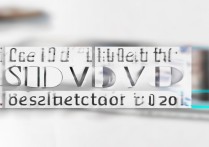
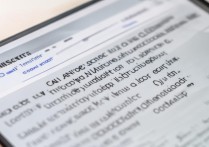
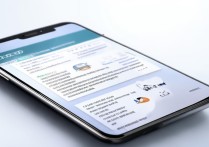







 冀ICP备2021017634号-5
冀ICP备2021017634号-5
 冀公网安备13062802000102号
冀公网安备13062802000102号